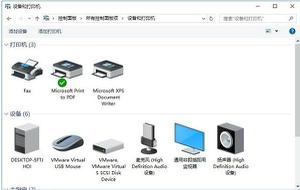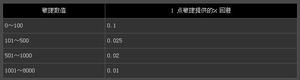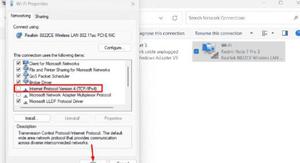如何修复Xbox错误代码0x80270254和0x8b050066
在本文中,我们将讨论两个 Xbox 错误代码 0x80270254 和 0x8b050066、它们出现的原因,以及可能解决此问题的四种不同方法。当您在 Xbox 上玩游戏或处理应用程序时,通常会出现这些错误。去检查Xbox 状态 | Xbox 支持页面,并且仅当此处一切正常时,才遵循下面讨论的解决方案。
如何解决 Xbox 音频问题
Xbox 错误代码 0x80270254 解决方案
如果您在 Xbox 上玩游戏或应用程序时收到错误代码 0x80270254,请尝试以下修复。确保您遵循与它们放入时相同的顺序。
1] 检查您的 Xbox 帐户
很多时候,问题的发生可能只是因为您没有登录正确的帐户。当您正在使用您朋友的用户 ID 和密码时,突然您的朋友更改了他的密码并让您退出登录会话时,这是可能的。
如果是这种情况,您应该与您的朋友取得联系并索要正确的凭据。或者,您可以以您的名义购买该特定游戏或应用程序。
2] 重启你的游戏机
重新启动 Xbox 控制台是消除 Xbox 上众多问题的有效方法。如果错误 0x80270254 仍然存在,我们建议执行此解决方法。以这种方式进行,您的 Xbox 控制台也会重新启动,从而摆脱临时存储的缓存文件。以下是执行此任务的方法 –
- 按住 Xbox 按钮直到您的主机关闭。这可能需要 10-15 秒,因此在此之前一直按住 Xbox 按钮。
- 拆下它的电源线和其他连接线。
- 等待接下来的 1-2 分钟,然后将最近拔下的电线插回。
- 现在按下 Xbox 按钮并检查您的控制台是否开始正常运行。
3]测试你的网络连接
Xbox错误代码0x80270254也可能在您玩重端游戏时出现,但是网络不太稳定。您可以按照以下步骤测试您的网络连接 –
- 按 Xbox 按钮进入指南。
- 转到配置文件和系统,然后单击设置。
- 选择 General > Network settings 并点击Test network speed & statistics。
等待网络速度测试正在进行。如果此测试未发现任何网络连接问题,请跳过此修复并转到下一个解决方案。否则,请与您的 ISP 提供商联系,让他们知道您的顾虑。
注意:问题也可能出在 Xbox 服务器上。因此,我们建议接下来检查Xbox 服务器状态页面,只有在一切正常时,才按照下一个解决方法进行操作。
4]重新安装有问题的应用程序或游戏
如果没有任何与网络相关的问题,Xbox 服务器都正常运行,您一定是下载并安装了有问题的应用程序。卸载该特定应用程序,再次重新启动您的控制台,然后检查问题是否以这种方式解决。
Xbox 错误代码 0x8b050066 解决方案
当您在 Xbox 主机上玩游戏时,通常会出现错误代码 0x8b050066。很多时候,这只是一个虚假错误,因为这是在相关服务器关闭时发生的。去检查Xbox 服务器状态页面是否报告任何问题。如果服务器正常并且没有显示与游戏相关的问题,您可以应用以下修复程序。
1]检查网络问题
当 Xbox 服务器未关闭但您收到错误代码 0x8b050066 时,网络问题可能是第一个罪魁祸首。以下是检查和确认您的互联网连接是否一切正常的方法。
- 按 Xbox 按钮,您将进入指南页面。
- 接下来转到“配置文件和系统”>“设置”>“常规”。
- 点击 Network Settings 然后点击Test network connection。
等待此连接成功完成。如果此网络连接测试失败,则问题可能出在您的网络适配器中。重新启动并再次检查。如果再次出现 0x8b050066 错误,您应该更换网络适配器或切换到以太网连接。
2]重新启动你的Xbox控制台
有时,您只需重新启动游戏机即可解决与 Xbox 相关的问题。做同样的事情并检查是否再次出现错误 0x8b050066。如果确实出现,您可以按照以下简单步骤重新启动 Xbox 主机 –
- 按住 Xbox 按钮直到您的主机关闭。这可能需要 10-15 秒,因此在此之前一直按住 Xbox 按钮。
- 拆下它的电源线和其他连接线。
- 等待接下来的 1-2 分钟,然后将最近拔下的电线插回。
- 现在按下 Xbox 按钮并检查您的控制台是否开始正常运行。
重新启动 Xbox 将释放所有存储的缓存并刷新内部 RAM。因此,下次启动 Xbox 主机时,您将看到绿色的启动动画。如果您在游戏机启动时没有发现此类动画,请重复 Xbox 系列的电源循环。
注意:虽然这样做会删除您所有的应用程序和游戏,但您可以通过登录您的官方帐户重新安装它们。
3] 重置 Xbox 应用程序
某些用户声称他们在重置游戏机后克服了这个错误代码。重置 Xbox 主机只会删除正在运行的配置文件、已安装的游戏和应用程序。简而言之,这将使您的游戏机看起来与您第一次使用此应用程序时相似。按照以下说明重置 Xbox 应用程序 –
- 点击游戏控制器上的 Xbox 按钮进入“指南”部分。
- 转到配置文件和系统 > 设置 > 系统,然后转到控制台信息。
- 您将看到一个重置控制台的选项。好吧,点击这个按钮。
- 出现提示时,请务必选中“重置并保留我的游戏和应用程序”框。
如果您不想使用以前存储的游戏或应用程序,请取消选中“重置并保留我的游戏和应用程序”。这样,您的游戏机将清除所有存储的数据并以默认设置重新开始。
4]重新安装有问题的游戏或应用程序
有时问题可能出在有问题的应用程序或游戏本身。如果是这种情况,您可能无法通过执行上述修复来解决错误代码 0x8b050066。相反,您需要从您的 Xbox 主机卸载有问题的应用程序或游戏。为此,请按照以下简单步骤操作 –
- 按 Xbox 按钮,您将被重定向到其指南页面。
- 选择我的游戏和应用,然后选择查看全部。
- 找到并选择有问题的应用程序或游戏,然后按“菜单”按钮。
- 您将看到卸载所选应用程序或游戏的选项。
- 执行相同的操作,如果出现提示,请单击Uninstall all。
如今,在 Xbox 主机上重新安装游戏非常容易。如果您有某种光盘,请使用它来重新安装您的游戏。或者,访问 Microsoft Store 并从您的计算机中搜索最近卸载的应用/游戏。找到后,单击获取,然后单击安装>应用。
为什么我无法在我的 Xbox 主机上安装游戏或应用程序?
如果您无法在 Xbox 主机上安装游戏或应用程序,那么您一定已经充分利用了分配的空间。删除不必要存储的缓存或本地保存的游戏,您将能够在 Xbox 控制台上重新安装游戏。为此,请按照下列步骤操作 –
- 按 Xbox 按钮进入 Xbox 指南。
- 转到“配置文件和系统”>“设置”>“系统”,然后转到“存储设备”。
- 选择 Clear local saved games 并在出现提示时点击Yes。
就是这样,现在重新启动您的 Xbox 主机,您将能够在您的主机上安装任何新的应用程序或游戏。在某些情况下,下载过程可能会卡在某个百分比并随后失败。要解决此问题,您必须清除计算机上本地保存的数据。
以上是 如何修复Xbox错误代码0x80270254和0x8b050066 的全部内容, 来源链接: utcz.com/dzbk/939540.html